Gdzie trafiają nagrania OBS? Zlokalizuj swoje nagrania OBS z łatwością
OBS jest uważany za jedno z najpopularniejszych programów do transmisji na żywo do wielu celów. Nie jest jednak tak przyjazny dla użytkownika jak oprogramowanie komercyjne czy shareware. Wielu użytkowników skarży się na trudności i problemy z OBS, na przykład zadając pytania dotyczące dokąd trafiają nagrania OBS?. Dlatego tworzymy ten artykuł wyjaśniający funkcjonalność oprogramowania do nagrywania OBS, a także sugerujący inne lepsze rozwiązania.
Gdzie trafiają nagrania OBS? Jak zmienić lokalizację zapisu OBS? Najlepsze alternatywne oprogramowanie do nagrywania ekranu dla OBS Często zadawane pytania dotyczące nagrań OBSGdzie trafiają nagrania OBS?
Domyślne nagrania OBS są zapisywane w tej samej ścieżce, w której zainstalowany jest program. Jeśli nie możesz znaleźć miejsca, w którym jest zainstalowane oprogramowanie OBS, sprawdź alternatywną ścieżkę: C:UżytkownicyTwoja nazwa użytkownikaFilmy. Twoje nagrane filmy powinny zostać zapisane w tym folderze pod odpowiednimi nazwami plików.
Porady
Jak odtwarzać nagrania OBS?Standardowo nagrania OBS zapisywane są w postaci plików wideo. Wykorzystaj dowolne preferowane odtwarzanie multimediów, takie jak VLC, aby odtworzyć materiał z nagrania OBS. VLC to popularny odtwarzacz wideo, który ma uniwersalną obsługę na różnych platformach. Jeśli używasz komputera Mac, możesz użyć QuickTime jako domyślnego odtwarzacza wideo do odtwarzania nagrań OBS.
Przy okazji możesz sprawdzić Recenzja OBS Studio dla Windows oraz Recenzja OBS Studio dla komputerów Mac aby uzyskać więcej informacji tutaj.
Jak zmienić lokalizację zapisu OBS?
Jeśli ciągle masz problemy z lokalizowaniem plików OBS, zastanawiasz się, gdzie są twoje nagrania OBS, lepszym pomysłem może być zmiana zapisanej ścieżki do innego folderu. Poniższe kroki wyjaśnią Ci dokładnie, w jaki sposób:
Krok 1.Otwórz program OBS. W prawym panelu kliknij przycisk „Ustawienia”. Możesz przechwytywanie dźwięku z gry za pomocą OBS, a także wideo z gry.
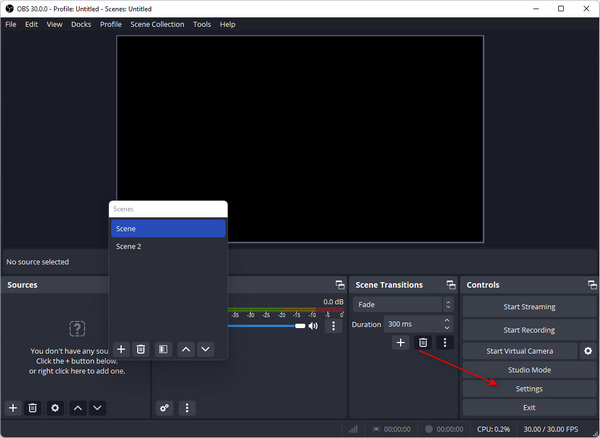
Krok 2.Kliknij przycisk „Wyjście”, a na ekranie wyświetli się domyślna ścieżka zapisu. Aby zmienić lokalizację, kliknij najpierw przycisk „Przeglądaj”. Wybierz ścieżkę, na którą chcesz się przełączyć i kliknij przycisk „Zapisz”.
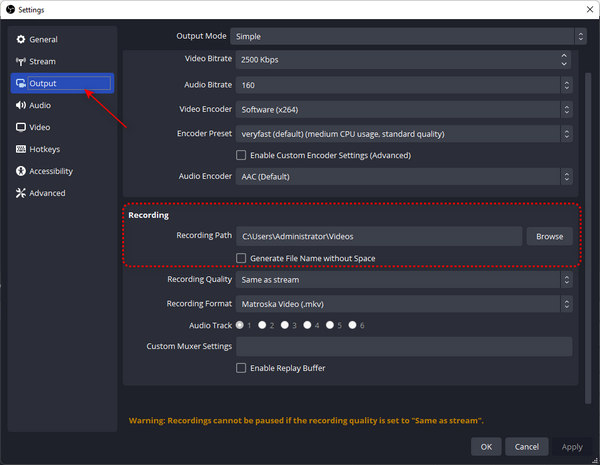
Krok 3.Po potwierdzeniu Twoje nowe nagrania pojawią się w folderze, który właśnie wybrałeś.
Dalsza lektura
Najlepsze alternatywne oprogramowanie do nagrywania ekranu dla OBS
Dla użytkowników, którzy zmagają się ze złożonym interfejsem OBS i nie mogą znaleźć miejsca, w którym znajdują się ich nagrania OBS, oto inne możliwe rozwiązanie: użycie lepszego, profesjonalnego oprogramowania do nagrywania ekranu w celu rozwiązania problemu. AnyRec Screen Recorder zapewnia jedno z najlepszych programów, które może z łatwością obsługiwać i rejestrować powiązane zadania. Jest szczególnie przyjazny dla streamerów gier i twórców treści. Oto inne godne uwagi cechy najlepszego alternatywnego rejestratora ekranu OBS:

Nagrywaj wideo z ekranu Windows i Mac bez znaku wodnego.
Przechwytuj wideo z ekranu z dźwiękiem komputerowym i głosem mikrofonu.
Elastycznie włącz nagrywanie z kamery internetowej i nagrywanie ekranu.
Brak maksymalnego limitu czasu. Bez opóźnień.
Bezpieczny, czysty i łatwy w użyciu.
Bezpieczne pobieranie
Bezpieczne pobieranie
Krok 1.Uruchom rejestrator rozgrywki
Pobierz i zainstaluj najlepsze alternatywne oprogramowanie do nagrywania ekranu OBS. Zainstaluj program. Na ekranie głównym znajdź przycisk „Rejestrator gracza” w prawym górnym rogu okna. Jeśli nie możesz go zlokalizować, kliknij ikonę kontrolera gier.

Krok 2.Zmień preferencje
Na następnym ekranie upewnij się, że źródło sygnału wejściowego gry jest prawidłowe. Następnie włącz opcję „Dźwięk systemowy”, aby nagrywać dźwięki systemowe. Jeśli chcesz dodać swój komentarz głosowy do nagrań, kliknij przycisk „Mikrofon”, aby włączyć tę funkcję. AnyRec Screen Recorder ma doskonałą obsługę zewnętrznej kamery internetowej.

Krok 3. Nagrywaj filmy
Potwierdź wybrane preferencje. Następnie kliknij przycisk „REC”, aby nagrać. Jeśli chcesz ustawić alternatywną kombinację klawiszy skrótu. Dostosowane skróty mogą znacznie zwiększyć Twoją produktywność. Kliknij przycisk „Aparat” na pasku narzędzi, aby wykonać szybkie zdjęcie.

Krok 4.Zapisz pliki nagrań
Po zakończeniu nagrywania kliknij przycisk „Zatrzymaj”. Okna podglądu zostaną pokazane do edycji. Możesz edytować, przycinać, przycinać lub obracać wideo, jak chcesz. Po zakończeniu edycji kliknij przycisk „Gotowe”, aby wyeksportować wideo.
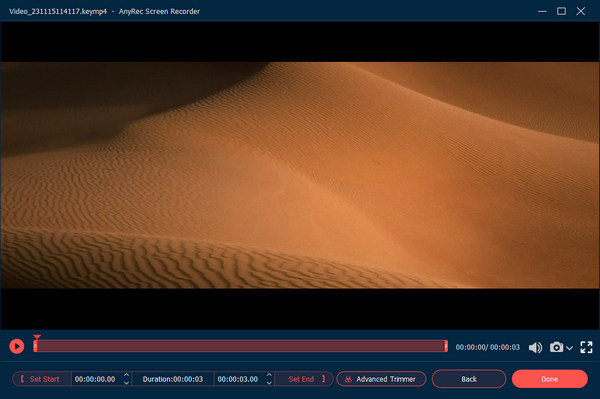
Bezpieczne pobieranie
Bezpieczne pobieranie
Często zadawane pytania dotyczące nagrań OBS
-
1. Jak rozwiązać problemy z OBS, gdy rejestruje tylko czarny ekran?
Niektórzy użytkownicy komputerów PC zgłaszali, że OBS nie będzie działał poprawnie, nawet jeśli przechwytywanie okna będzie działać. Innym częstym objawem jest to, że ekran nagrywania OBS wyświetla tylko czarny ekran, ale okno dialogowe jest nadal otwarte. Aby rozwiązać ten problem, zaktualizuj OBS do najnowszej wersji lub zmień ustawienia programu obs.exe w oprogramowaniu do zarządzania sterownikami karty graficznej, aby włączyć funkcję „Display Capture”.
-
2. Czy możesz odzyskać nagrania OBS?
TAk. OBS ustawił domyślny format kodowania wideo na FLV, aby zwiększyć odporność na awarie niż pliki MP4. W większości przypadków nie trzeba używać dodatkowych narzędzi do odzyskiwania danych w celu odzyskania plików wideo OBS, ponieważ struktura kontenera FLV umożliwia odtwarzanie wideo nawet w przypadku awarii kodera.
-
3.Jak zapisywać nagrania OBS jako MP4?
Przejdź do Ustawień OBS z listy Pliki. Kliknij Zaawansowane i przejdź do sekcji Nagrywanie. Włącz Automatycznie remux do MP4. Później możesz zmienić format nagrywania OBS z FLV do MP4.
Wniosek
Jeśli chodzi o nagrania OBS, domyślna zapisana ścieżka jest dogodnie zlokalizowana w folderze programu, co wielu użytkowników zastanawiało gdzie trafiają ich nagrania OBS?. Aby rozwiązać ten problem, wymieniliśmy wiele możliwych rozwiązań i zasugerowaliśmy najlepszą alternatywną aplikację do nagrywania ekranu, która pasuje do potęgi OBS z dużo łatwiejszym interfejsem użytkownika i brakiem przeszkód w nauce.
Bezpieczne pobieranie
Bezpieczne pobieranie
 Gdzie są zapisywane zrzuty ekranu w systemie Windows 11/10/8/7
Gdzie są zapisywane zrzuty ekranu w systemie Windows 11/10/8/7